Win11投影到此电脑怎么用|Win11投影到此电脑设置
来源:PE吧 作者:Bill 发布于:2022-04-07 16:09:39 浏览:1564
Win11支持将Windows手机或电脑投影到此屏幕,并使用其键盘、鼠标和其他设备。这篇文章是PE吧给大家带来的Win11投影到此电脑使用方法。

第一、点击任务栏底部的Windows开始图标,再点击打开所有应用下的设置;
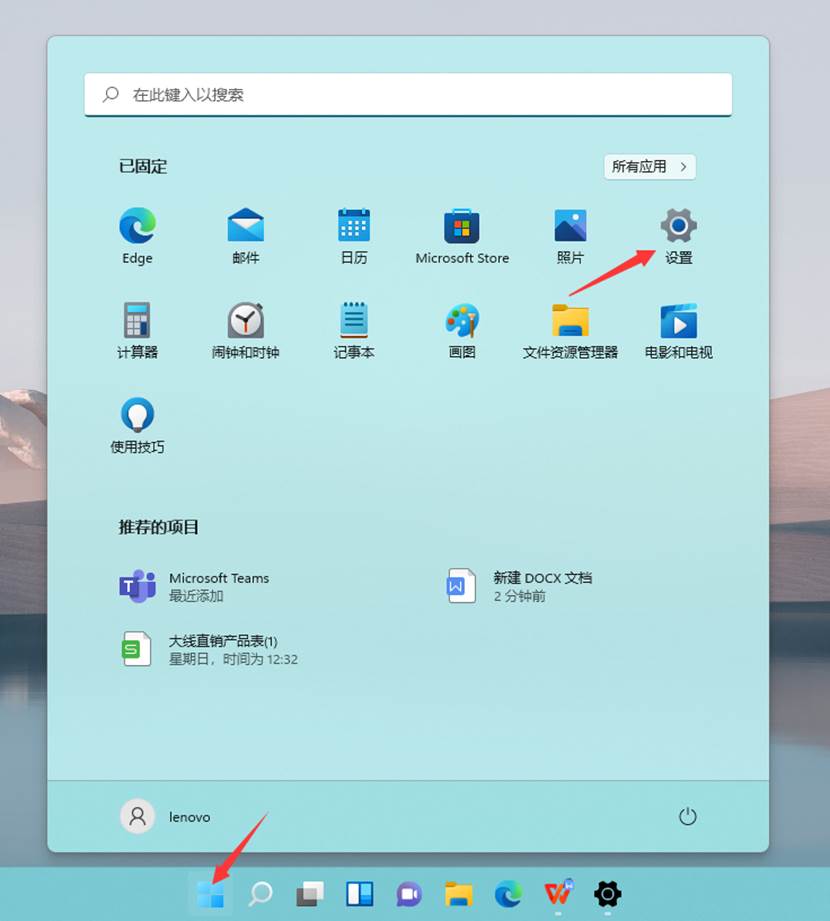
第二、系统设置窗口,右侧找到并点击投影到到此电脑;
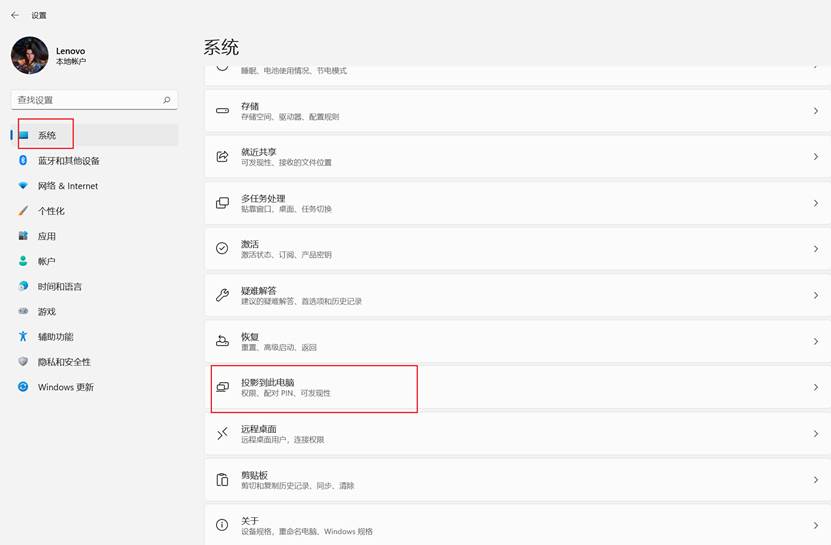
第三、如果是第一次使用投影到此电脑功能,需要添加可选功能,点击可选功能;
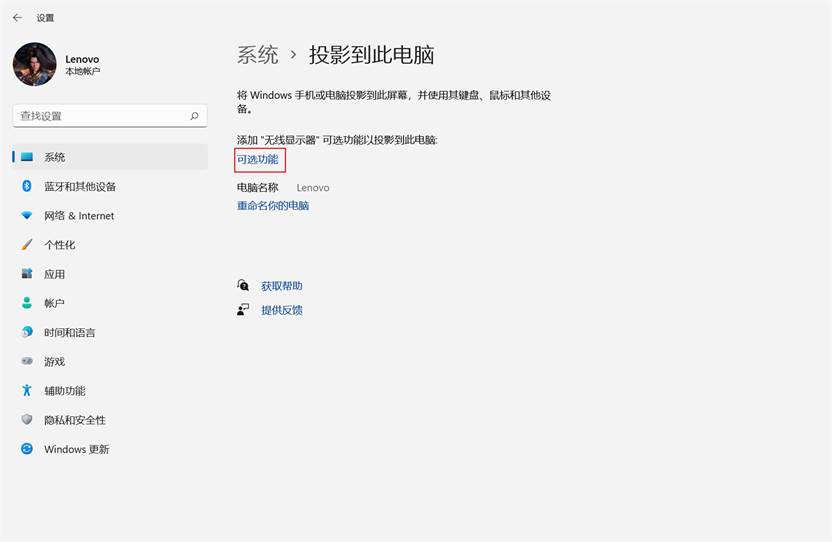
第四、当前路径:应用 > 可选功能,点击查看功能按钮;
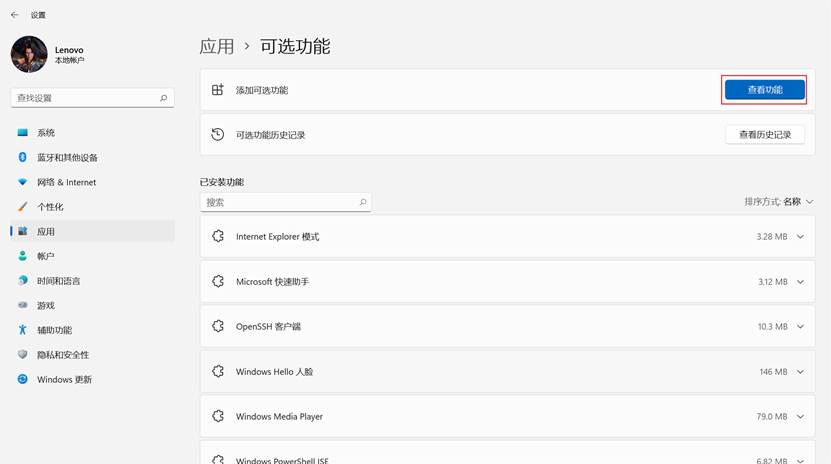
第五、添加可选功能,搜索无线显示器,并勾选无线显示器,点击下一步,再点击安装(安装完成后,需要重启电脑才能生效);
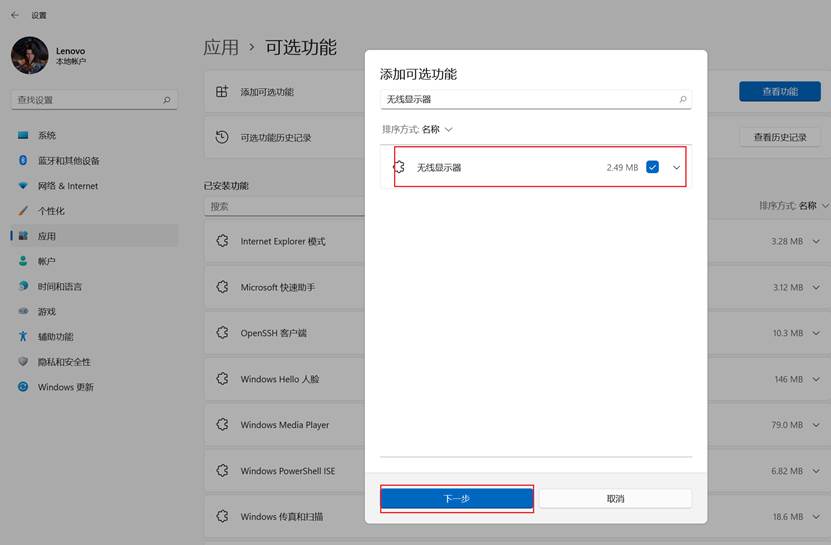
第六、无线显示器已安装后,打开系统 > 投影到此电脑
把“当你同意时,部分Windows和Android设备可以投影到这台电脑”设置为“所有位置都可用”
把“要求投影到这台电脑”设置为“仅第一次“
把“需要PIN才能进行配对”设置为“从不”
把”仅当此电脑接通电源时,才能发现此电脑以进行投影”设置为“关”
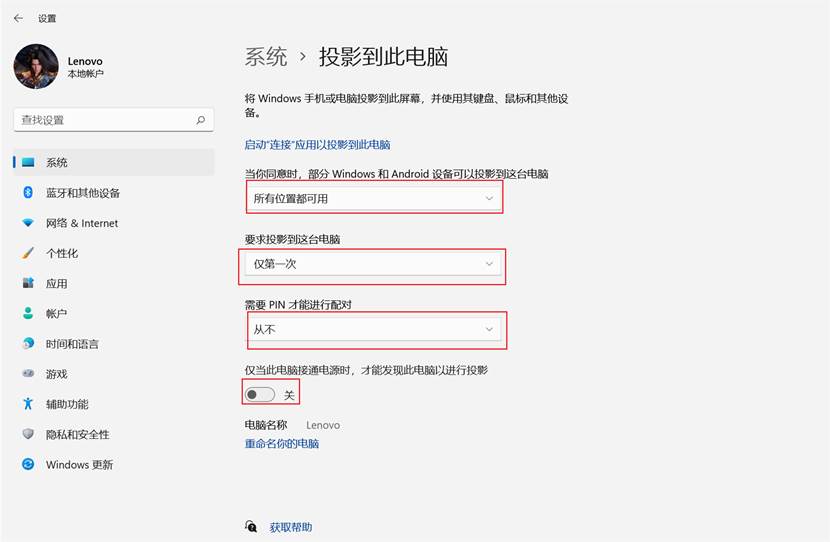
第七、点击启动“连接”应用以投影到此电脑,即可让电脑处于投影被发现状态;
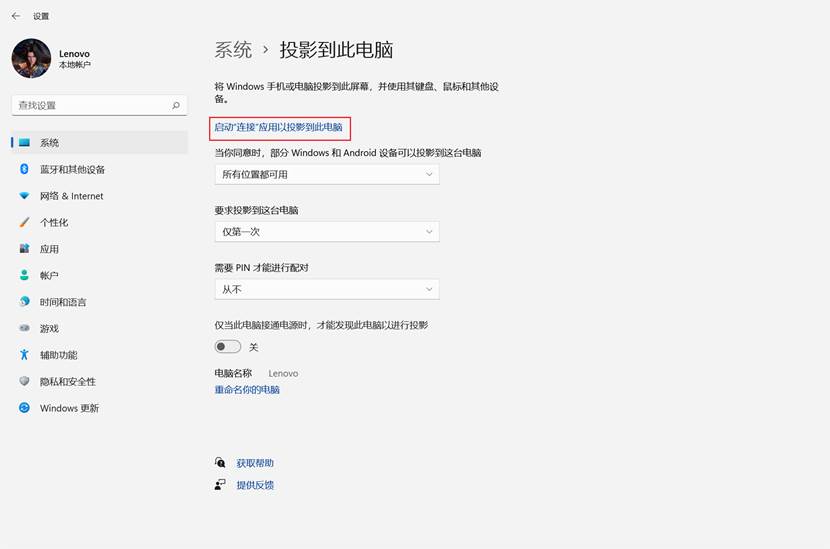
以上就是Win11投影到此电脑怎么用|Win11投影到此电脑设置文章,如果大家也遇到了这样的问题,可以按照这篇文章的方法教程进行操作。要想了解更多Windows资讯,请继续关注PE吧。



